
【ツイステ】ホーム画面のキャラ変更の方法とメリット|ボイスを聞く方法も掲載!
- 最終更新日
ツイステッドワンダーランド(ツイステ)のホーム画面のキャラ変更の方法(やり方)とメリットをご紹介!各ボイスを聞く方法についても掲載しているので、ツイステ攻略の参考にどうぞ。
©Disney. ©Aniplex
ホーム画面のキャラ変更の方法
| 1 | HOME画面右上の「歯車アイコン」をタップ |
| 2 | 「HOME SETTING」から「CARD」の変更をタップ |
| 3 | ホーム画面に設定したいカード(キャラ)をタップして決定する |
HOMEの歯車アイコンをタップする

ホーム画面のキャラ設定は、ホーム画面右上の歯車アイコンで変更可能だ。歯車アイコンをタップ後、ホーム画面の設定を変更できるHOME SETTING画面に遷移する。キャラ変更をするなら、まずは歯車アイコンをタップしよう。
HOME SETTING画面で設定する
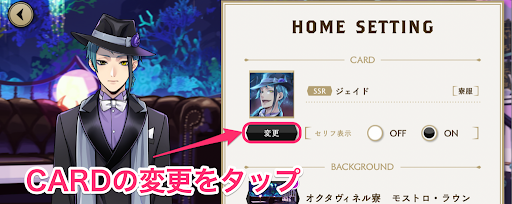
HOME SETTING画面に遷移後「CARD」メニューで「変更」をタップしよう。カード選択画面で任意のカードをタップして決定すれば、ホーム画面のキャラ変更は完了だ。
ちなみに背景も、HOME SETTING画面下部の「BACKGROUND」で変更できる。ホーム画面のキャラや背景を変更して、ツイステの世界観を楽しもう。
| キャラクター(カード)一覧|人気キャラ投票実施中! |
| 背景の入手方法一覧と背景の変え方 |
ホーム画面のキャラ変更のメリット
各キャラのボイスが聞ける

ホーム画面に設定したキャラクターをタップすると、様々ボイスが聞ける。同じキャラでも衣装(カード)ごとにセリフや反応が異なるので、推しキャラを入手したらぜひホーム画面キャラに設定しよう。
| キャラクター(カード)一覧|人気キャラ投票実施中! |
カード専用ボイスが解放される
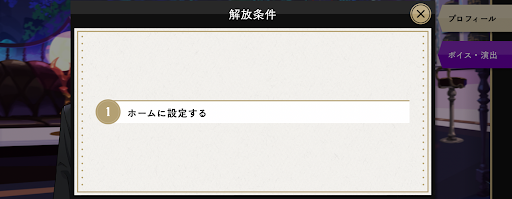
キャラクター(カード)をホーム画面に設定すると、キャラクターアルバムのカード専用ボイスが解放される。キャラクターアルバムでもボイスは聞けるが、まずホーム画面に設定しなければ聞けないボイスが多い。ボイス解放条件を満たすために、キャラ(カード)をホーム画面に設定しよう。
ボイスの聞き方
| 1 | HOME画面左の「スパナと羽ペンアイコン(OTHERS)」をタップする |
| 2 | 「ALBUM」をタップする |
| 3 | プロフィールを閲覧したいキャラクターをタップ |
| 4 | 「ボイス・演出」をタップ |
| 5 | 「共通」または「カード専用」タブに表示されている任意のボイスを選択する |
HOMEでスパナと羽ペンアイコンをタップする

キャラクターアルバムは、ホーム画面左のスパナと羽ペンアイコンから表示可能だ。アイコンをタップ後、プロフィールなどの情報が閲覧できるOTHERSに遷移する。キャラクターアルバムのボイスを聞くために、まずはスパナと羽ペンアイコンをタップしよう。
ALBUMからキャラを選択する

OTHERSに遷移後、右上の「ALBUM」からキャラクターアルバム画面が表示される。各寮ごとにキャラクターがまとめられ、左右にスクロールすることで閲覧できるキャラクターの変更が可能だ。ALBUMをタップし、ボイスを聞きたい推しキャラを選択しよう。
ボイス・演出タブでボイスを聞く
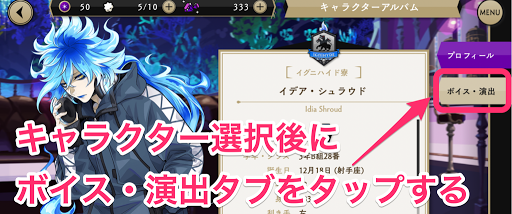
キャラクターアルバムで任意のキャラクターを選択後、キャラクターのプロフィールが表示される。「プロフィール」タブの下にある「ボイス・演出」タブをタップすれば、共通ボイスやカード専用ボイスが聞けるので確認しよう。
共通ボイスはキャラクターとして統一されたボイス

共通ボイスとは、衣装やレア度に関係なく、キャラクターとして統一されたボイスだ。共通ボイスは、主にレベルアップや授業選択、ストーリーや試験のバトル開始時などのボイスを指す。
共通ボイスの主な解放条件は、キャラクターのいずれかのカードを授業に出席させる、バトルに出撃させる、魔法レベルを上げるなどだ。積極的に推しキャラを授業やバトルで使って、解放条件をクリアしよう。
| 授業(レッスン)のメリットとおすすめの授業 |
| ストーリー攻略チャート |
| 魔法レベルを上げるメリットと効率的な上げ方 |
カード専用ボイスは衣装固有の限定ボイス
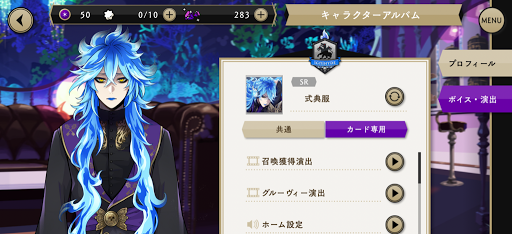
カード専用ボイスは、衣装ごとに設定された限定ボイスだ。カード専用ボイスは、主にホーム画面タップ時や召喚獲得演出時のボイスを指す。
カード専用ボイスの解放条件は、カードをホーム画面に設定、エピソードレベルを上げる、グルーヴィー化の3つだ。カード専用ボイスを聞くために、飛行術や内緒のおやつを使ってエピソードレベルを上げて、グルーヴィー化の条件を満たそう。
| エピソードレベルを上げるメリットと効率的な上げ方 |
| 飛行術を受けるメリットと効率の良い受け方 |
| グルーヴィー化のやり方とメリット |







